Jak naprawić błąd Discord Nie można skopiować błędu podglądu obrazu?
W tym artykule postaramy się rozwiązać błąd „Nie można skopiować podglądu obrazu”, który napotykają użytkownicy Discord, gdy chcą skopiować dowolny obraz.

Użytkownicy Discord, gdy chcą skopiować dowolny podgląd obrazu w aplikacji, napotykają błąd „Nie można skopiować podglądu obrazu”,aich dostęp jest ograniczony. Jeśli napotykasz taki problem i nie wiesz, co robić, możesz znaleźć rozwiązanie, postępując zgodnie z poniższymi sugestiami.
Dlaczego otrzymuję Discord nie mogę skopiować błędu podglądu obrazu?
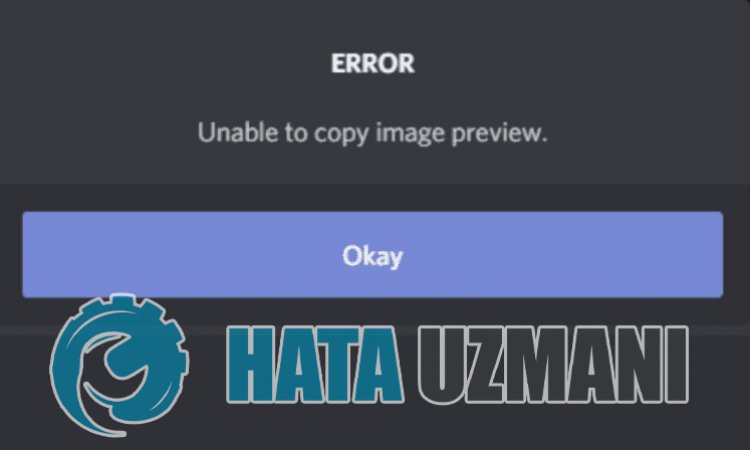
Chociaż ten błąd wskazuje, że napotkaliśmy niestabilne połączenie, musimy również wziąć pod uwagę możliwość napotkania takiego błędu z powodu jakiegokolwiek problemu. W tym celu postaramy się rozwiązać problem, przedstawiając kilka sugestii.
Jak naprawić Discord Nie można skopiować błędu podglądu obrazu
Aby naprawić ten błąd, możesz znaleźć rozwiązanie problemu, postępując zgodnie z poniższymi sugestiami.
1-) Wymuś zamknięcie aplikacji Discord
Przymusowe zamknięcie aplikacji Discord pomoże nam rozwiązać ten błąd. Niektórzy użytkownicy Reddita twierdzą, że nie napotkali takiego błędu podczas próby tego procesu.
- Wyświetl podgląd aplikacji Discord.
- Naciśnij kombinację klawiszy „ALT+F4” podczas wyświetlania podglądu aplikacji Discord.
Po tym procesie aplikacja Discord zostanie przymusowo zamknięta. Następnie możesz uruchomić aplikację Discord i sprawdzić, czy problem nadal występuje.
2-) Uruchom aplikację Discord jako administrator
Chociaż wydaje się to prostą sugestią, uruchamianie aplikacji jako administrator może uniemożliwić nam napotkanie różnych problemów, takich jak ten. Aby to zrobić, całkowicie zamknij aplikację Discord za pomocą menedżera zadań i uruchom ją jako administrator i sprawdź, czy problem nadal występuje.
3-) Sprawdź połączenie
Problem z połączeniem internetowym może powodować wiele błędów. Jeśli Twoje połączenie internetowe spowalnia lub jest rozłączone, podamy kilka sugestii, jak to naprawić.
- Jeśli prędkość Twojego internetu spada, wyłącz modem i włącz go ponownie. Ten proces nieco odciąży Twój internet.
- Możemy wyeliminować problem, czyszcząc pamięć podręczną Internetu.
Wyczyść pamięć podręczną DNS
- Wpisz „cmd” na początkowym ekranie wyszukiwania i uruchom go jako administrator.
- Ekran wiersza polecenia poprzez wpisanie następujących wierszy kodu jeden po drugim i naciśnięcie klawisza Enter.
- ipconfig /flushdns
- netsh int ipv4 reset
- Resetowanie netsh int IPv6
- netsh winhttp reset proxy
- Resetowanie netsh winsock
- ipconfig /release
- ipconfig /renew
- ipconfig /registerdns
- Reset TCP interfejsu Netsh
- netsh reset IP int
- netsh int tcp ustaw globalny poziom autotuningu=normalny
- Po tej operacji pokaże, że pamięć podręczna DNS i serwery proxy zostały pomyślnie wyczyszczone.
Po tym procesie uruchom ponownie komputer i uruchom aplikację Discord. Jeśli problem będzie się powtarzał, przejdźmy do innej sugestii.
4-) Wyłącz i włącz modem
Wyłącz modem, odczekaj 20 sekund i włącz go ponownie. Podczas tego procesu Twój adres IPulegnie zmianie i zapobiegnie różnym problemom z siecią. Jeśli problem będzie się powtarzał, przejdźmy do innej sugestii.
5-) Zarejestruj inny serwer DNS
Możemy wyeliminować problem, rejestrując inny serwer DNS na komputerze.
- Otwórz Panel sterowania i wybierz Sieć i Internet
- Otwórz Centrum sieci i udostępniania na ekranie, który się otworzy.
- Kliknij Zmień ustawienia adaptera po lewej stronie.
- Kliknij prawym przyciskiem myszy typ połączenia, aby otworzyć menu Właściwości.
- Kliknij dwukrotnie Protokół internetowy w wersji 4 (TCP /IPv4).
- Zastosujmy ustawienia, wpisując serwer DNS Google, który podamy poniżej.
- Preferowany serwer DNS: 8.8.8.8
- Inny serwer DNS: 8.8.4.4
- Następnie kliknij opcję Zweryfikuj ustawienia przy wyjściu i naciśnij przycisk OK, aby wykonać działania.
Po tym procesie uruchom aplikację Discord i sprawdź, czy problem nadal występuje.
6-) Zainstaluj ponownie aplikację Discord
Niektóre problemy w aplikacji Discord mogą powodować uruchamianie niektórych funkcji w aplikacji. W tym celu możemy wyeliminować problem, ponownie instalując aplikację Discord.
- Otwórz ekran początkowy wyszukiwania, wpisując „%localappdata%” i naciskając Enter.
- Usuń folder „Discord” z otwartego folderu.
- Po usunięciu otwórz ekran startowy wyszukiwania, wpisując „%appdata%” i naciskając Enter.
- Usuń folder „discord” z otwartego folderu.
Po tym procesie pobierz aplikację Discord i przeprowadź proces instalacji oraz sprawdź, czy problem nadal występuje.
Tak, przyjaciele, rozwiązaliśmy nasz problem pod tym tytułem. Jeśli problem będzie się powtarzał, możesz zapytać o napotkane błędy, wchodząc na naszą platformę FORUM.
![Jak naprawić błąd serwera YouTube [400]?](https://www.hatauzmani.com/uploads/images/202403/image_380x226_65f1745c66570.jpg)

























